Reklāma
 Ievērojot to, mūsu cietajos diskos ir daudz lietu. Lai gan dažiem no mums joprojām ir daudz brīvas vietas, pateicoties arvien pieaugošajam jauno cieto disku apjomam, citiem ir visu veidu dati, kas ātri aizņem lielāko daļu vietas. Kur vien iespējams, šie cilvēki, iespējams, vēlētos spēt saspiest savus datus, lai atgūtu pēc iespējas vairāk brīvas vietas.
Ievērojot to, mūsu cietajos diskos ir daudz lietu. Lai gan dažiem no mums joprojām ir daudz brīvas vietas, pateicoties arvien pieaugošajam jauno cieto disku apjomam, citiem ir visu veidu dati, kas ātri aizņem lielāko daļu vietas. Kur vien iespējams, šie cilvēki, iespējams, vēlētos spēt saspiest savus datus, lai atgūtu pēc iespējas vairāk brīvas vietas.
Operētājsistēmā Windows jūs varat saspiest savus datus ar pašu failu sistēmu (ko var atpazīt ar zilo failu nosaukums), bet operētājsistēmā Linux ext4 - noklusējuma failu sistēma gandrīz visiem izplatījumiem - nevar izveidot failu saspiešana. Neuztraucieties, taču ir daudz citu iespēju, kā ātri un viegli saspiest failus operētājsistēmā Linux.
Dažādi failu tipi
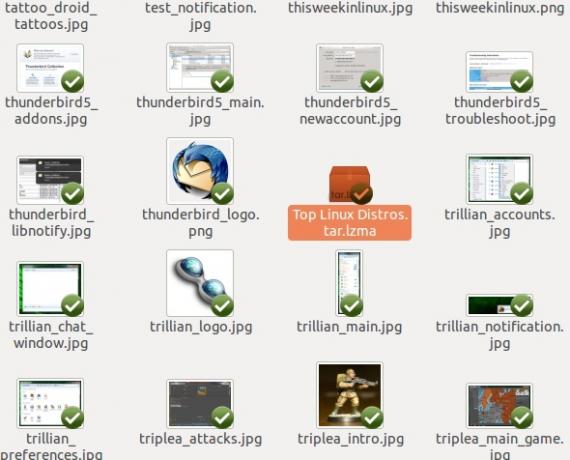
Ikreiz, kad Windows lietotāji datu failu saspiešanai izmanto failu sistēmu, viņi, visticamāk, izveidos .zip failu. Lai gan tas ir visatzītākais veids visās operētājsistēmās, lai gan saspiestu savus datus, gan apvienot visus atlasītos failus vienā paketē, tas noteikti nav vienīgais veids, kā Linux lietotāji var sasniegt tas pats. Papildus .zip var izmantot arī .gzip, .z, .lzma, .7z un .rar failus. Visi šie darbi darbojas vienādi, taču tie atšķiras ne tikai pēc nosaukuma, bet ar saspiešanas algoritmu. Daži var labāk saspiest dažu veidu failus, bet citi - labāk.
Pieredzējuši Linux lietotāji var jautāt par .tar failiem - tie faktiski nav saspiesti, bet ir vairāk zināms, ka tie vienkārši iesaiņo citus failus kopā. Bieži vien .tar failā atradīsit vienu vai vairākus citus failu tipus, jo jau saspiesta faila saspiešana ir diezgan neizdevīga. Šo failu faila paplašinājumi parasti ir .tar.x, kur x ir faila tips no iepriekšējā saraksta.
Tomēr jāatzīmē, ka lielākajai daļai izplatīšanas variantu jau būs kompleksi ar visām nepieciešamajām pakotnēm, kuras jāizlasa un jāizveido lielākā daļa šie failu tipi, bet visiem nenolasāmiem failu veidiem vajadzētu būt salasāmiem pēc ātras meklēšanas attiecīgajā pakotnē menedžeris.
Vienkārši grafiski rīki
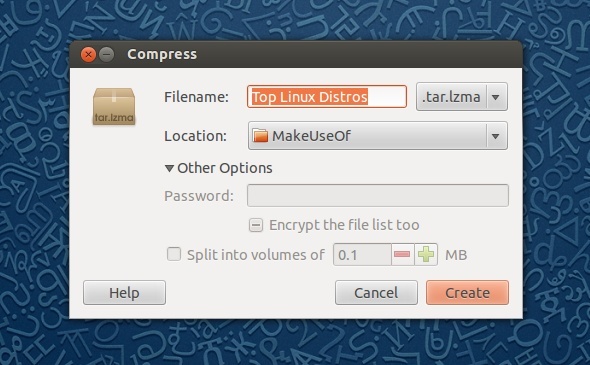
Lai panāktu saspiešanu jebkurā sistēmā, varat izmantot atbilstošos komandrindas rīkus, lai sasniegtu vēlamo. Tomēr Gnome galddatoriem (un es pieņemu, ka arī KDE) ir vienkārši veidi, kā to izdarīt grafiski. Gnome vienkārši ar peles labo pogu noklikšķiniet uz faila (-iem) vai mapes (-ēm), kuru vēlaties saspiest, ar peles labo pogu noklikšķiniet uz tām un pēc tam izvēlieties Saspiest. Pēc tam jums tiks lūgts norādīt izvēlētā saspiestā rezultāta vēlamo vārdu, faila veidu, saglabāšanas vietu un paroli. Neskatoties uz uzvednes vispārējo vienkāršību, tas ir diezgan iespaidīgs pieejamo iespēju dēļ.
Nākotnes saspiešana
Kā jau iepriekš minēju mans ext4 vs. btrfs raksts Ext4 vs. Btrfs: Kāpēc mēs pārslēdzamies [Linux]Pavisam godīgi, viena no pēdējām lietām, ko cilvēki aplūko, ir tā, kura failu sistēma tiek izmantota. Windows un Mac OS X lietotājiem ir vēl mazāk iemeslu meklēt, jo viņiem tiešām ir tikai viens ... Lasīt vairāk , btrfs pašlaik tiek plānots atbalsts saspiešanai failu sistēmā. Pagaidām ext4 pats par sevi nespēj saspiest datus, un to prasa citas programmas, lai to izdarītu un apkopotu īpašos failos. Btrfs varēs veikt failu saspiešanu gan atsevišķi, gan visam nodalījumam, tāpēc jums vajadzētu spēt nemanāmi gūt maksimālu labumu no diska vietas. Kad btrfs beidzot tiek plaši izmantots, tam vajadzētu būt tikpat vienkāršam kā faila, mapes vai nodalījuma rekvizītu iedziļināšanās un iespējot saspiešanu.
Secinājums
Kaut arī saspiešana operētājsistēmā Linux šobrīd nav visoptimālākajā stāvoklī, joprojām ir daudz iespēju, kurām vajadzētu būt pietiekami labām daudzām personām. Papildus turpmākajai stabilajai btrfs izlaišanai jūs varēsit vienlaidus izmantot failu sistēmas saspiešanu. Jebkurā gadījumā jums vajadzētu būt iespējai iegūt pēc iespējas vairāk brīvas vietas ar nelieliem jautājumiem.
Vai jūs saspiežat failus? Kas pietrūkst saspiežot zem Linux? Kāda ir jūsu iecienītākā metode? Paziņojiet mums komentāros!
Attēla kredīts: Izceltā mapes ikona, izmantojot Shutterstock
Danny ir Ziemeļteksasas universitātes vecākais, kurš bauda visus atvērtā pirmkoda programmatūras un Linux aspektus.


